Installatie-instructies en aanbevolen instellingen voor Avast Free Antivirus 17: geen onnodige extraatjes en let op je privacy!
Avast Free Antivirus is een goede virusscanner. Alleen biedt het programma steeds meer onnodige extra componenten aan en probeert het door overvloedige reclame in de interface je betaalde onderdelen of de Pro-versie aan te smeren. Ook moet je opletten dat je niet allerlei gegevens met Avast - en derde partijen - deelt. Ten slotte zijn er nog wat instellingen die de moeite waard zijn. Wij laten zien hoe je het beste Avast kunt installeren en welke instellingen je aan en uit moet zetten.
1. Installatie instructies Avast 17
a. Download Avast Free Antivirus
b. Dubbelklik op het gedownloade bestand om de installatie te beginnen. Haal vervolgens de vinkjes weg bij 'Ja, installeer ook de web browser Google Chrome (of andere aanbiedingen) en klik op Aanpassen (niet op Installeren nog).
c. Selecteer de onderdelen van Avast die je wilt installeren en klik vervolgens op Installeren. Voor een prima basisbescherming die voor de meeste mensen voldoende is zouden wij adviseren om alleen Bestandsschild, Gedragsschild, Webschild en Mailschild te selecteren.
Optioneel zijn wat ons betreft extra onderdelen als Software Updater (houdt software op je pc up-to-date), Browser Cleanup (om overbodige addons/extensies uit te schakelen in je browsers), Rescue Disk (om een rescue cd te maken), WiFi Inspector (controleert je thuisnetwerk op kwetsbaarheden), SafeZone Browser (voor internetbankieren) en Browserextensie voor beveiliging. Vooral voor minder ervaren computergebruikers kunnen deze bovengenoemde onderdelen zeker meerwaarde hebben, maar voor gevorderde gebruikers zijn ze misschien onnodig.
De onderdelen bij Privacy en Prestaties zijn betaalde functies en de SafePrice extensie zouden wij absoluut niet aanraden.
Na installatie van Avast kun je trouwens onder Instellingen | Onderdelen nog de diverse componenten in- en uitschakelen als je wilt en onderdelen verwijderen of instaleren. Dus je keuze nu is niet meteen definitief.
2. Aanbevolen instellingen Avast 17
Na installatie van Avast krijg je een scherm met een verhaal over privacy te zien. En dat is niet voor niks, want Avast wil een heleboel gegevens over je verzamelen en - als het goed is geanonimiseerd - delen met derde partijen.
Privacy
Dit delen van gegevens wil je niet, want ook alle door jou bezochte websites zitten hierbij. Je kunt het gelukkig wel uitschakelen. Ga naar Instellingen (linksonder in hoofdvenster Avast) en dan naar Algemeen. Scroll naar beneden en onder het kopje Privacy haal je het vinkje weg bij Deel gegevens met anderen en klik OK.
Als je het vinkje bij Deelnemen aan de Avast Community weghaalt dan werkt CyberCapture niet meer (waarmee zero day bedreigingen gevonden worden).
Bescherming tegen PUPs aanzetten en mailonderschrift Avast weghalen
Ook handig is het om onder Instellingen | Algemeen een vinkje te zetten bij Scannen op mogelijk ongewenste programma's (PUP). Dan blokkeert Avast ook vervelende onnodige extraatjes, zoals ongewenste software, werkbalken en zoekmachines die vaak met gratis software meegeleverd worden tegenwoordig. Nadeel is dan wel dat je de freeware die deze rommel meelevert ook niet kunt installeren, je kunt er dus ook voor kiezen een programma als Unchecky hiervoor te gebruiken en bescherming tegen PUPs toch uit te laten staan.
Ten tweede zouden wij het onderschrift dat Avast in al je uitgaande mailtjes zet weghalen (dat de mail gecontroleerd is en schoon bevonden). Haal daarvoor het vinkje weg bij E-mail handtekening van Avast inschakelen en klik OK.
Na installatie kun je Avast ook gelijk gratis activeren (registreren), lees hier hoe de activatie van Avast werkt.
Heb je nog meer instellingen in Avast die je zou aanbevelen aan andere gebruikers? Laat je tips in de reacties hieronder weten!




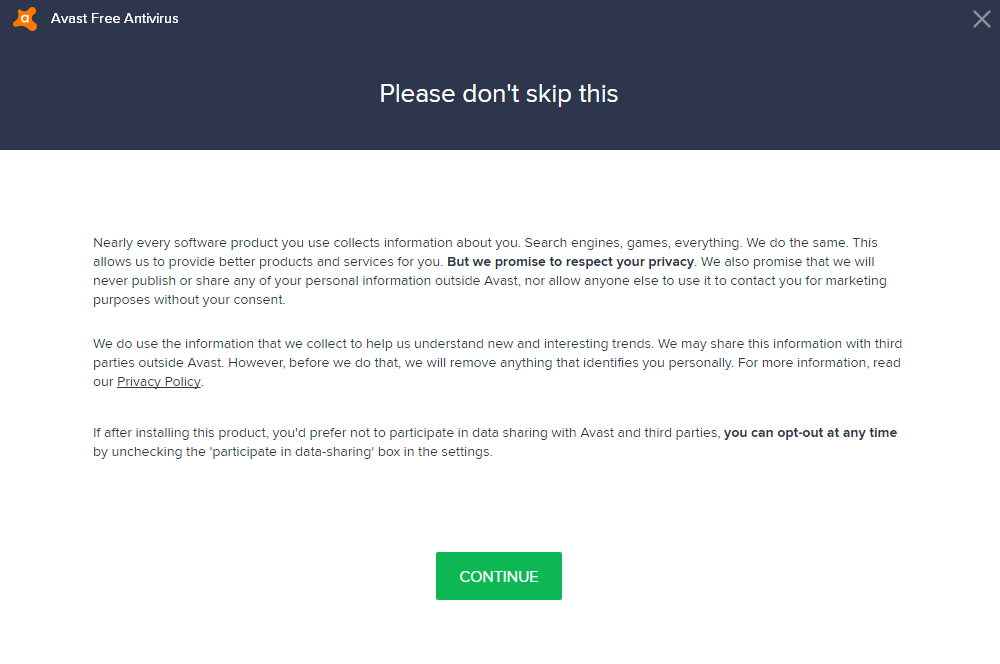



Reacties
VAN DEN BRANDE ...
30 mei 2017 - 17:42
OK
PatjeRedfan
27 feb 2017 - 18:57
Update : Avast free 2288 is vandaag uitgekomen.
Hans
18 feb 2017 - 10:30
Na update naar Avast 2017 start pc Winows 10 pro erg traag op.
pk
13 feb 2017 - 08:57
Gratis een jaar lang de betaalde versie.
http://c.computerbild.de/...
PK
Bill Gates
11 feb 2017 - 18:51
Meer dan 3 jaar Avast Free op Windows 7 gebruikt. Versie 17 Ontzettend veel problemen. Verwijderd en nu verder gaan met Microsoft Securies Ensentials.AVG en Avast goedendag.
René
10 feb 2017 - 11:38
Jammer dat je bij de nieuwe Avast 2017 niet kunt instellen dat hij b.v. iedere dag om de zelfde scant zoals bij de vorige versie.
Anoniem
16 feb 2017 - 19:11
Bescherming->Antivirus->Overige scans->Aangepaste scan opgeven->Plannen
RENE
2 mrt 2017 - 11:11
heel hartelijk bedankt
William
9 feb 2017 - 21:33
Geachte redactie, uw instructies zijn meestal duidelijk, ik dank u hartelijk voor advies.
Meningen over software kunnen verschillen, maar ik heb toch veel aan jullie, en trouwens ook aan de lezers hier.
Viperpilot
9 feb 2017 - 19:57
Zowel bij mijn zoon als bij mezelf wij leven in Belgenland) valt er niets aan te vangen met de nieuwe Avast (windows 7 en 10 ) .Zodra geüpdate of geïnstalleerd valt er geen enkel programma meer te openen. Enkel heropstart in veilige modus is nog mogelijk waarna we Avast konden verwijderen . Voorlopig doen we het nu met Avira . Jammer we waren al jaren bijzonder
tevreden van Avast ( nooit problemen ) . Hopelijk komt er nog een oplossing .
Fred
9 feb 2017 - 21:28
Hier het zelfde probleem.(Neerlandia)
PatjeRedfan
9 feb 2017 - 22:20
Probeer zeker eens de laatste nieuwe Bitdefender gratis, is zeer goed en licht
Bochie
1 mrt 2018 - 04:54
En dat is Avast bepaald niet...! Los daarvan hebben ze ook een direct lijntje naar Google liggen, denk ik.
Editor
9 feb 2017 - 18:36
Hallo,
Ipv. van free waarom geen Avast Internet Security 2017 ??
Kijk op http://bit.ly/2kTqoO1 voor de .nfo en geniet van 1 jaar Avast Internet Security 2017 !
Activeer voor 17-02-2017
Hier is de download url http://bit.ly/2krznW0
Rednose
9 feb 2017 - 14:06
" Het vinkje bij Deelnemen aan de Avast Community kun je eventueel ook weghalen. " Als je dat doet werkt CyberCapture echter ook niet meer !
redactie
9 feb 2017 - 14:45
Dank, tekst is aangepast.
Rednose
9 feb 2017 - 23:40
Zelf adviseer ik voor de doorsnee gebruiker de volgende instelling in het Webschild :
Avast - Instellingen - Onderdelen - Webschild - Aanpassen - Hoofdinstellingen - en check " Waarschuwen bij downloaden van bestanden met een slechte reputatie ".
Reageer